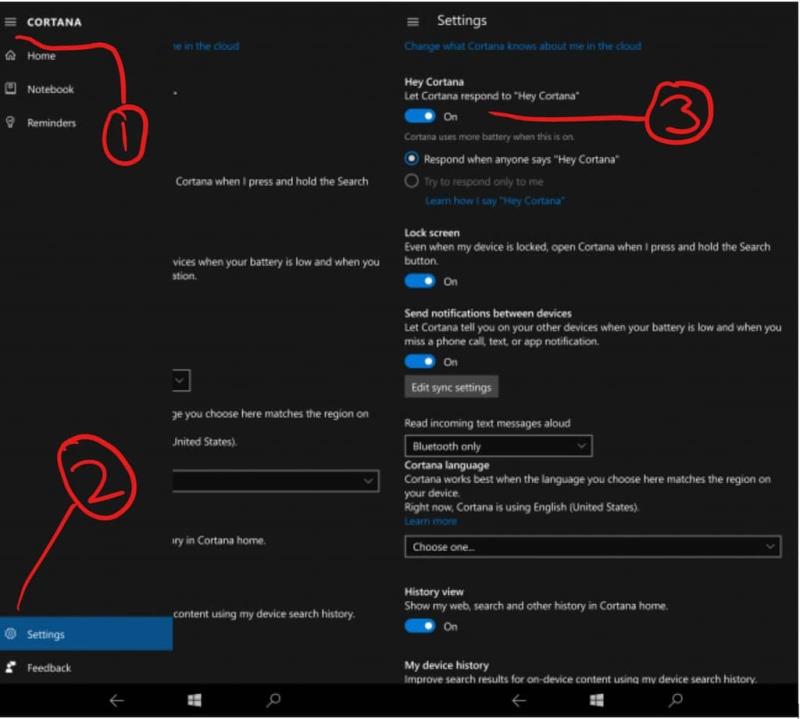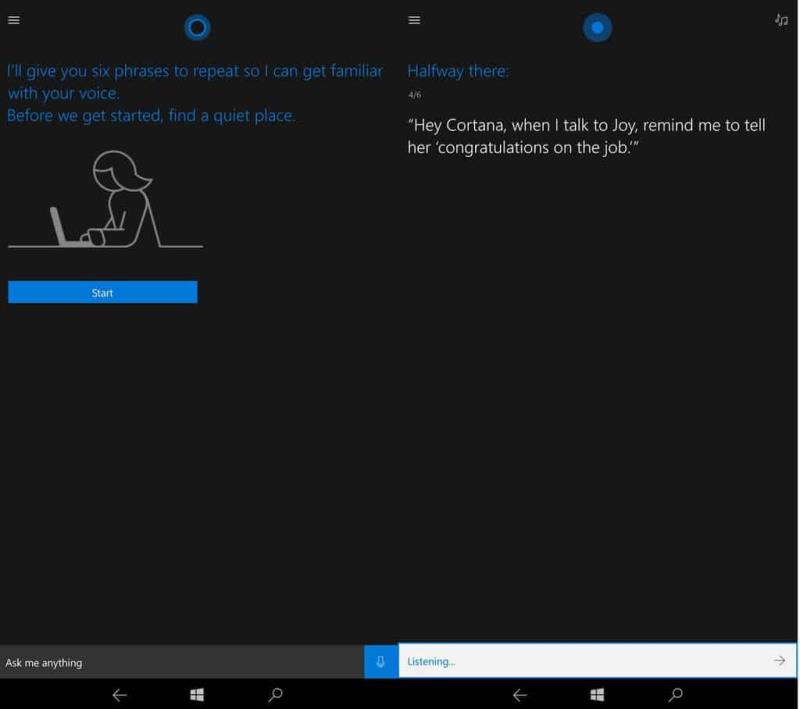Цортана је заиста сјајан дигитални асистент, доступан на свим врстама платформи као што су Ксбок, Виндовс 10, Виндовс 10 Мобиле, иОС, па ча�� и Андроид. Међутим, ако тражите додатну погодност и персонализацију, можда бисте желели да размислите о омогућавању „Хеј Цортана“, тако да можете да позовете помоћника само са закључаног екрана. Оно што следи је водич о томе како да омогућите „Хеј Цортана“ на вашем подржаном Виндовс 10 Мобиле уређају, у мом случају Лумиа 950 КСЛ.
Напомена писца: Подршка за „Хеј Цортана“ је доступна само на уређајима вишег ранга и на 11 језика као што су Лумиа 950, Лумиа 950 КСЛ, ХП Елите Кс3, Лумиа 930, Лумиа 1520 и Лумиа ИЦОН. Будите свесни овога пре него што наставите!
Наравно, почетни корак да омогућите „Хеј Цортана“ на вашем подржаном Виндовс 10 Мобиле уређају је да прво приступите Цортани са листе апликација или директно са почетног екрана ако сте је закачили. Након што то урадите, можете отићи до крајње доње леве стране екрана и притиснути мени за хамбургер да бисте приступили подешавањима Цортана.
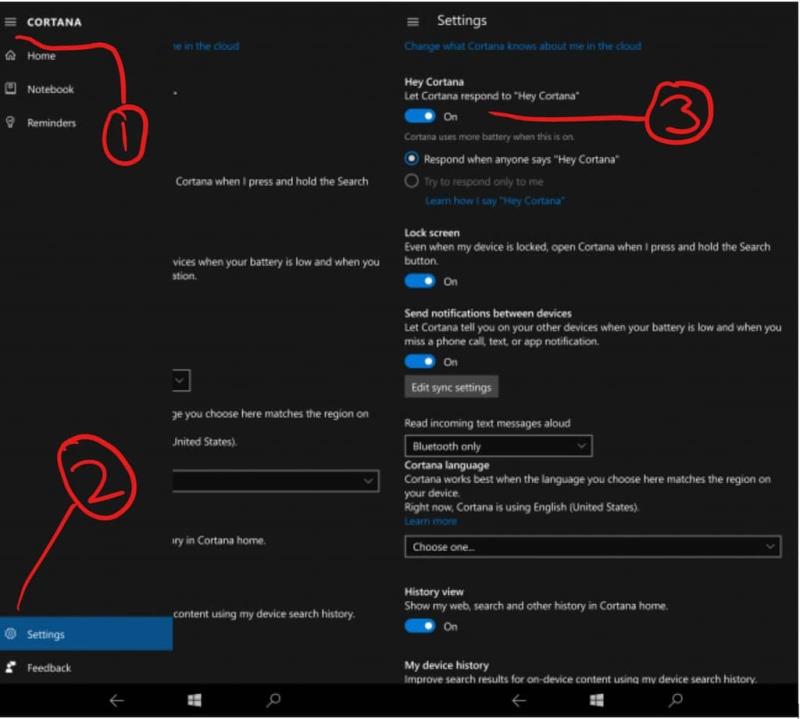
Кортана подешавања
Када уђете у подешавања, видећете листу опција за Цортану. На самом врху листе видећете опцију да омогућите „Хеј Цортана“, заједно са упозорењем да ако је „Хеј Цортана“ омогућено, можда ћете потрошити више батерије. Упркос упозорењу, и даље можете да промените друга подешавања за Цортана да покуша да одговори само вама или свима осталима.
Предлажем вам да кликнете на „покушајте да одговорите само мени“, јер ово чини Цортану личнијом и заштитиће ваше приватне податке од других који би можда желели да позову Цортану док је ваш телефон закључан.
Ако изаберете „покушајте да одговорите само мени“, Цортана ће од вас тражити да поновите неколико фраза како би научила ваш глас. Ове фразе се обично користе Кортанина упутства као што су „Хеј Кортана, имам ли нешто у среду“ или „Хеј Кортана, када разговарам са Џој, подсети ме да јој кажем „честитам на послу““.
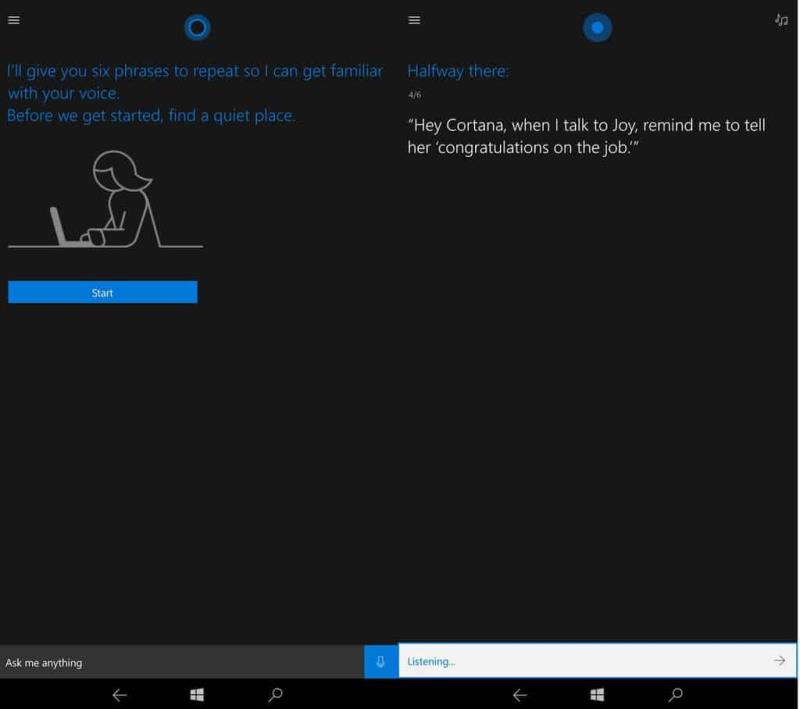
Хеј цортана!
То је то! Нема више додатних подешавања за пребацивање! Након што завршите са обуком Цортане за учење вашег гласа, можете наставити и закључати свој Виндовс 10 Мобиле уређај. Можете одмах да почнете да користите Цортану директно са закључаног екрана, без поновног покретања! Једна ситница коју вреди поменути је да ћете можда приметити да ваш уређај може да троши више батерије када је укључена „Хеј Цортана“, али можда је вредно жртвовања јер сада можете да позовете свог дигиталног асистента без отварања апликације!
А лумиа 950 кл
Колико често користите Цортану? Да ли имате инсталирану апликацију и на другим уређајима? Као и увек, јавите нам шта мислите и будите сигурни да пратите ЦлоудО3, јер ћемо наставити да вам доносимо још водича са упутствима!